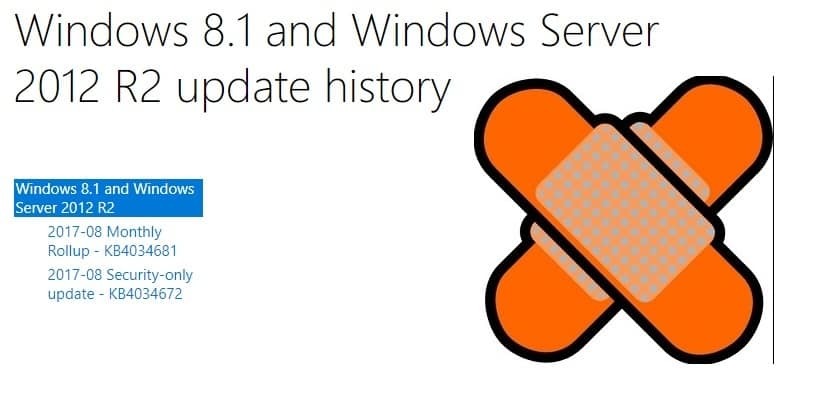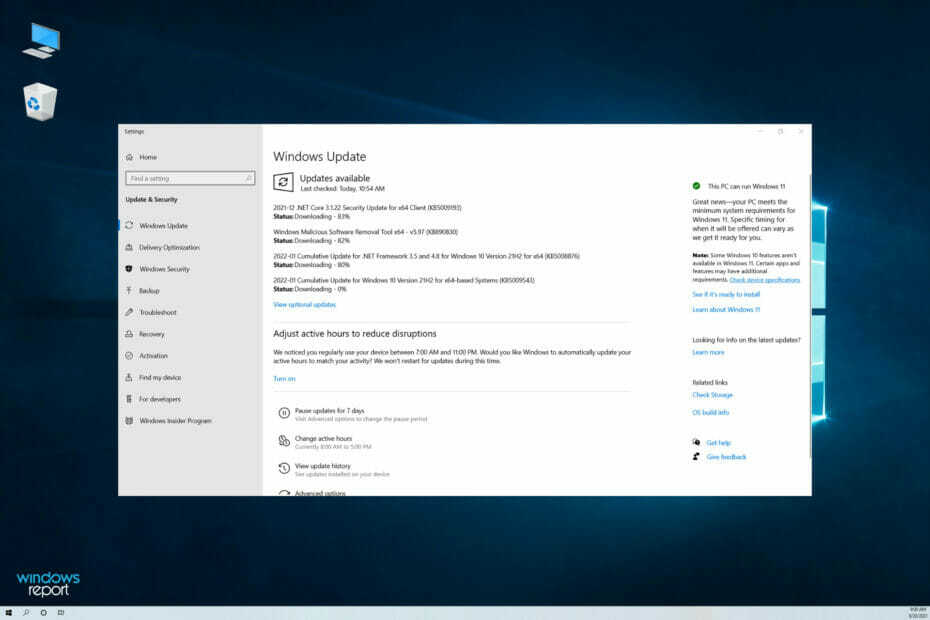Tämä ohjelmisto pitää ajurit käynnissä ja pitää sinut turvassa tavallisista tietokonevirheistä ja laitteistovikoista. Tarkista kaikki ohjaimesi nyt kolmessa helpossa vaiheessa:
- Lataa DriverFix (vahvistettu lataustiedosto).
- Klikkaus Aloita skannaus löytää kaikki ongelmalliset kuljettajat.
- Klikkaus Päivitä ohjaimet uusien versioiden saamiseksi ja järjestelmän toimintahäiriöiden välttämiseksi.
- DriverFix on ladannut 0 lukijoita tässä kuussa.
Meille onneksi Microsoft on tarjonnut Windows 8.1-, Windows 7- ja Windows 10 -käyttäjille vaihtoehto että nimeä useita tiedostoja uudelleen. Tämä on tietysti erittäin kätevää, kun saat joukon valokuvia arkisto kaveriltasi ja haluat nimetä ne kaikki uudelleen tai myös järjestää tiedostosi uudelleen Windows 7-, 8.1- tai Windows 10 -laitteessa.
Yksityiskohtaisen ja erittäin nopean selvityksen siitä, kuinka nimetä useita tiedostoja uudelleen Windows 8.1: ssä ja Windows 10: ssä, tarkista alla olevat rivit. Mutta ennen kuin aloitamme, ehdotan, että sinun pitäisi ensin tietää tarkalleen, mitkä tiedostot haluat nimetä uudelleen, ja varmista, että valitset vain ne ongelmien välttämiseksi.
Kuinka muuttaa useiden tiedostojen nimi kerralla PC: llä
1. Käytä CTRL + hiiren vasenta napsautusta
- Ensin sinun on mentävä hakemistoon, jossa sinulla on valokuvatiedostot tai muut kansiot tai tiedostot.
- Pidä näppäimistön "Ctrl" -painiketta painettuna ja valitse vasemmalla painikkeella tiedostot tai asiakirjat, jotka haluat nimetä uudelleen.
- Nyt kun pidät edelleen "Ctrl" -näppäintä painettuna, napsauta hiiren kakkospainikkeella ensimmäistä valitsemaasi tiedostoa.
- Nyt avautuvassa valikossa sinun on napsautettava vasemmalla napsauttamalla siellä olevaa "Nimeä uudelleen" -ominaisuutta.
- Kun olet napsauttanut vasemmanpuoleista painiketta "Nimeä uudelleen", sinun on kirjoitettava valitsemasi nimi ja voit päästää irti "Ctrl" -painikkeesta.
merkintä: Voit valita tälle opetusohjelmalle nimen "Esimerkki". - Kun olet kirjoittanut nimen, sinun on painettava näppäimistön Enter-painiketta.
- Kun olet painanut Enter-painiketta, näet, että kaikki tiedostosi on nimetty uudelleen nimellä "Esimerkki", mutta jokaisessa tiedostossa on numero vieressä, mikä tekee siitä ainutlaatuisen.
- LIITTYVÄT: Kansioita ei voi nimetä uudelleen Windows 10: ssä [Korjaa]
2. Käytä tiedostojen uudelleennimeämisohjelmistoja
Jos joudut säännöllisesti nimeämään useita tiedostoja uudelleen, voit myös asenna tiedostojen uudelleennimeämisohjelma koneellasi. Näiden työkalujen avulla voit hallita tiedostoja ja kansioita nopeasti ja antaa niille saman nimen, jotta löydät ne helposti koneeltasi.
Nyt voit nimetä useita tiedostoja Windows 8.1: ssä tai Windows 10: ssä vain muutamalla napsautuksella. Jaa ajatuksesi tästä artikkelista alla olevissa kommenteissa, ja annamme mielellämme vastauksia, joita tarvitaan auttamaan sinua edelleen Windows 8.1 / Windows 10 -käytössäsi.
LIITTYVÄT TARINAT TARKISTAA:
- Nimeä useita tiedostoja nopeasti uudelleen Windows 10: ssä sarkainnäppäimellä
- Verkon nimeäminen uudelleen Windows 10: ssä
- Kuinka nopeasti nimetä tietokone uudelleen Windows 8.1: ssä, 10